Ajuste manual del nivel de entrada, Uso de la función level control, Grabación – Teac DR-05 V.2.00 User Manual
Page 43: Uso del filtro de corte de graves, Reproducción, Pantalla de control de reproducción, Uso del filtro de corte de grave, 43 ajuste manual del nivel de entrada
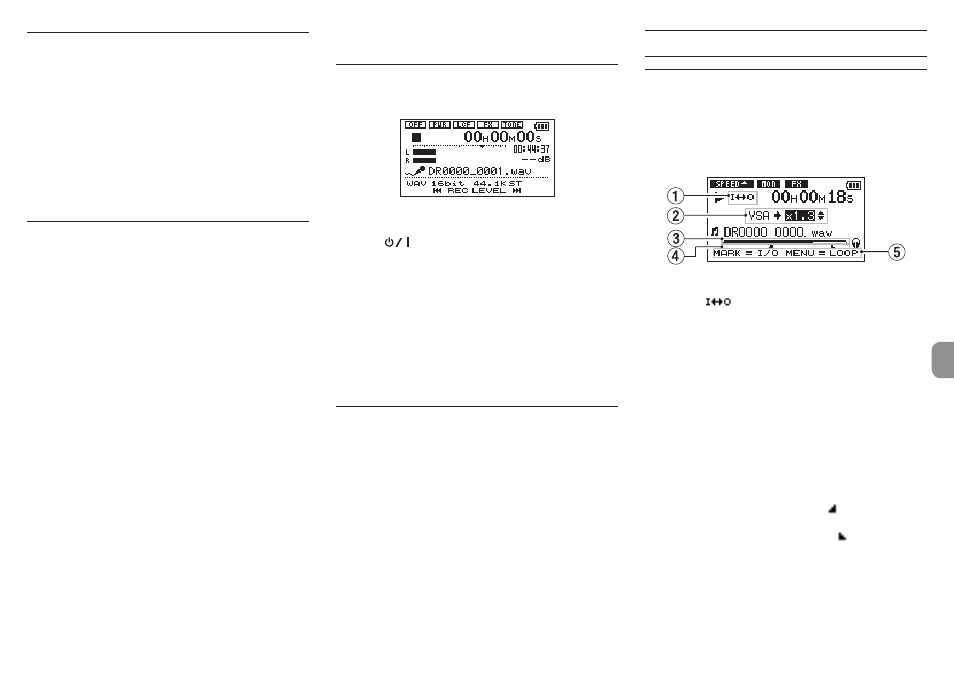
TASCAM DR-05
43
Ajuste manual del nivel de entrada
1. Pulse el botón RECORD [0] para activar la espera de
grabación.
2. Use los botones . y / para ajustar el nivel de
entrada. Los medidores que le muestran el ajuste del nivel
de entrada aparecerán en la parte inferior de la pantalla.
Si la entrada es demasiado alta, el indicador PEAK de la esquina
superior izquierda se iluminará justo antes de que el sonido
grabado vaya a distorsionar.
Hay una marca b en los -12 dB en los medidores de nivel.
Ajuste el nivel de grabación de forma que los cambios de
nivel se produzcan cerca de esta marca sin que hagan que el
indicador PEAK se ilumine en rojo.
Uso de la función Level Control
Puede ajustar esta función para grabar a través de un micro.
1. Pulse el botón RECORD [0] para activar la espera de
grabación.
2. Pulse el botón QUICK para abrir la pantalla de ese menú.
3. Elija (resalte)
LEVEL CTRL
y pulse el botón 7 para abrir
la pantalla de ajustes.
4. Use los botones + y − para elegir (resaltar) la función que
quiera y pulse el botón 7 para activarla y volver a la
pantalla de grabación.
8
PEAK REDUCTION
El volumen de entrada se reduce de forma automática a un
nivel adecuado cuando son recibidas señales excesivamente
elevadas. Puede aumentar manualmente el nivel de grabación
cuando quiera. Esta función es muy útil para grabar música
con cambios de volumen que puedan afectar negativamente
al sonido. Tras realizar el ajuste, el nivel fijado se mantendrá así
incluso después de apagar la unidad.
8
AUTO LEVEL
Al usar esta función, el nivel de grabación aumentará de
forma automática cuando el sonido de entrada sea muy bajo
y disminuirá cuando sea excesivo. Esta función es útil para la
grabación de mítines, por ejemplo. En este modo no podrá
cambiar el nivel de grabación manualmente.
8
LIMITER
Esta función evita la distorsión cuando aparecen bruscamente
señales a un volumen excesivo. Esto resulta útil si no quiere
cambiar el nivel de grabación.
En este modo, podrá cambiar el nivel de grabación
manualmente incluso durante la grabación.
Grabación
1. Pulse el botón RECORD [0] para activar la espera de
grabación.
2. Pulse de nuevo el botón RECORD [0] para iniciar la
grabación.
3. Pulse
(HOME)[8] para finalizar la grabación.
Cuando comienza la grabación, el indicador REC se queda
iluminado fijo y en pantalla aparece el tiempo de grabación
transcurrido y el restante.
8
Pausa de grabación
Puede activar la pausa de la grabación y después seguir
grabando en el mismo fichero.
1. Durante la grabación, pulse el botón RECORD [0] otra
vez.
2. Pulse el botón RECORD [0] de nuevo para volver a
activar la grabación y continuar con ella.
Uso del filtro de corte de graves
Use el filtro de corte de graves si quiere eliminar los ruidos u
otros sonidos de bajas frecuencias. Puede usar esta función
para reducir el ruido de equipos de aire acondicionado y otros
molestos ruidos como el del viento, por ejemplo.
1. Elija MENU w REC SETTING y pulse el botón 7.
2. Ajuste el elemento
LOW CUT
de la pantalla
REC
SETTING
.
Opciones: 40Hz, 80Hz, 120Hz, OFF
Cuanto mayor sea el número (frecuencia) elegida, mayor será
la amplitud de corte de la banda de frecuencias graves.
Reproducción
Pantalla de control de reproducción
Durante la reproducción o con la unidad parada, pulse el botón
PB CONT para abrir la pantalla de control de reproducción.
Cuando esta pantalla esté abierta no será posible la grabación.
Use los botones . y / para saltar a los puntos IN/OUT
y al inicio/final del fichero. No podrá saltar al fichero anterior o
siguiente.
1
Estado de reproducción en bucle
El icono
aparece cuando esté activa la reproducción
en bucle.
2
Velocidad de reproducción
Aquí puede ver la velocidad de reproducción como un
múltiplo con respecto a la normal. Aparece la indicación
VSA a la izquierda cuando esté activa una escucha a
velocidad variable, que le permite cambiar el tempo sin
modificación del tono.
3
Indicación de posición de reproducción
La posición de reproducción activa es mostrada en
formato de barra.
4
Puntos IN (inicio) y OUT (final) de bucle
Aquí puede ver los puntos de bucle IN (inicio) y OUT (final)
que haya ajustado.
Cuando ajuste el punto IN, el icono aparecerá en la
posición correspondiente.
Cuando ajuste el punto OUT, el icono aparecerá en la
posición correspondiente.
5
Botones que pueden ser usados
Los botones que aparecen aquí están disponibles cuando
esté abierta la pantalla de control de reproducción.
MARK: Creación o supresión de punto IN o OUT.
MENU: ON u OFF de la reproducción en bucle.